Temas relacionados
[Router sem fios] Como alterar o nome de início de sessão e a palavra-passe do router ASUS / ExpertWiFi?
Este artigo apresenta a forma de alterar o nome de início de sessão e a palavra-passe dos routers ASUS. Pode ver o nome de início de sessão na página de definições. Se se esquecer do nome de início de sessão ou da palavra-passe definidos, é necessário repor as predefinições de fábrica do router antes de o reiniciar. Consulte as FAQ:
[Router sem fios] Como repor as predefinições de fábrica do router
[ExpertWiFi] Como repor as definições de fábrica do seu router ExpertWiFi
Introdução
Preparar
1). Actualize o firmware do seu router para a versão mais recente. Para obter instruções sobre como atualizar o firmware, consulte as seguintes FAQ
[Router sem fios] Como atualizar o firmware do seu router para a versão mais recente
[ExpertWiFi] Como atualizar o firmware do router
2). Instale primeiro a aplicação do router ASUS no seu dispositivo de telemóvel inteligente. Certifique-se de que a versão da aplicação do router ASUS está actualizada.
[Router sem fios] Como gerir vários routers ASUS através da aplicação de router ASUSWireless Router]
1. Entre na aplicação, toque em [ Definições ] > [ Definições do sistema ] > [ Configuração de início de sessão do router ] > [ EDITAR ].
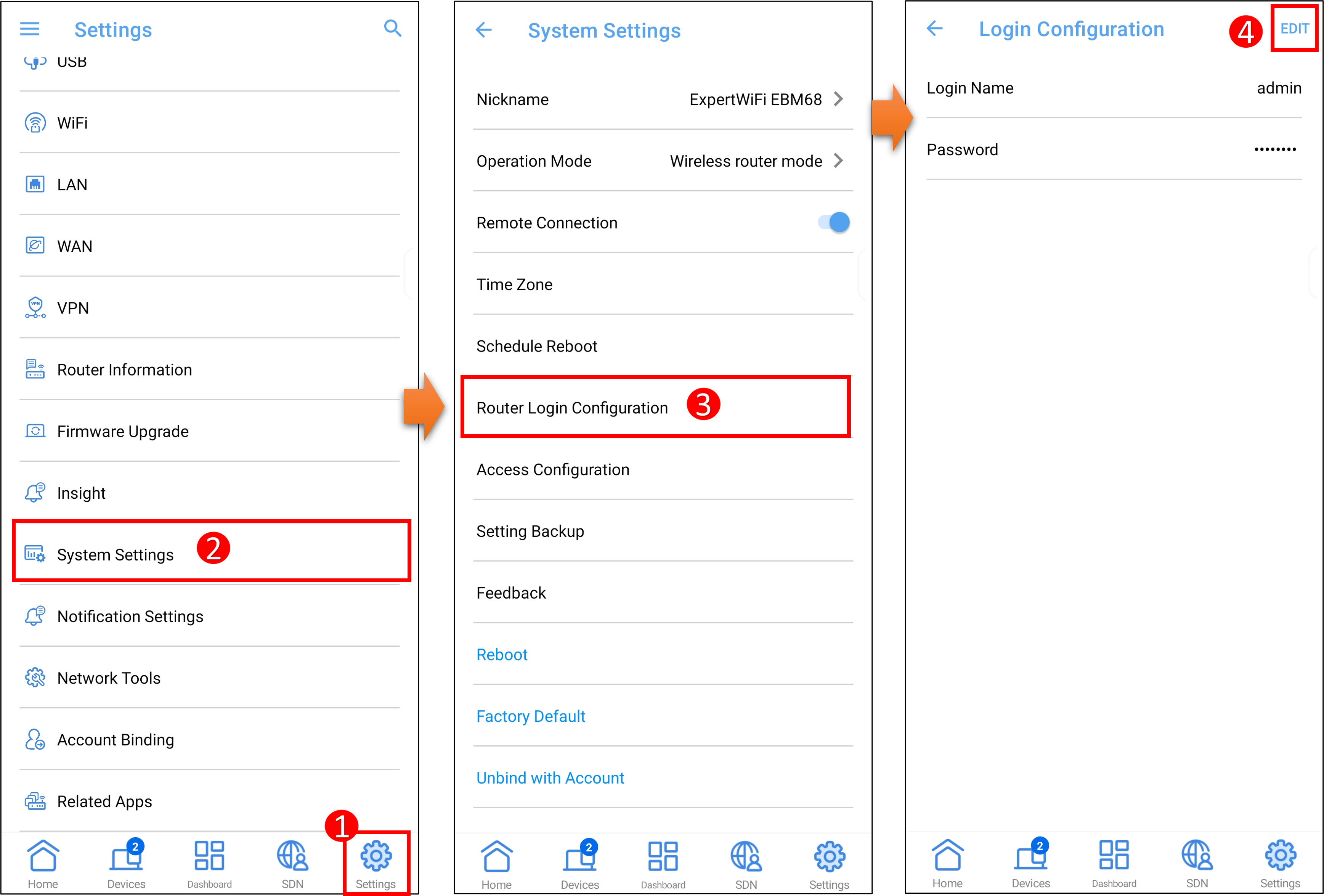
2. Depois de introduzir a palavra-passe de início de sessão do router atual, pode introduzir um novo nome de início de sessão e uma nova palavra-passe. E toque em [ APLICAR ] para guardar a definição.
Os caracteres de entrada padrão incluem letras (A-Z, a-z), dígitos (0-9). Os caracteres hífen ( - ) e traço ( _ ) também podem ser utilizados, mas não como primeiro carácter.
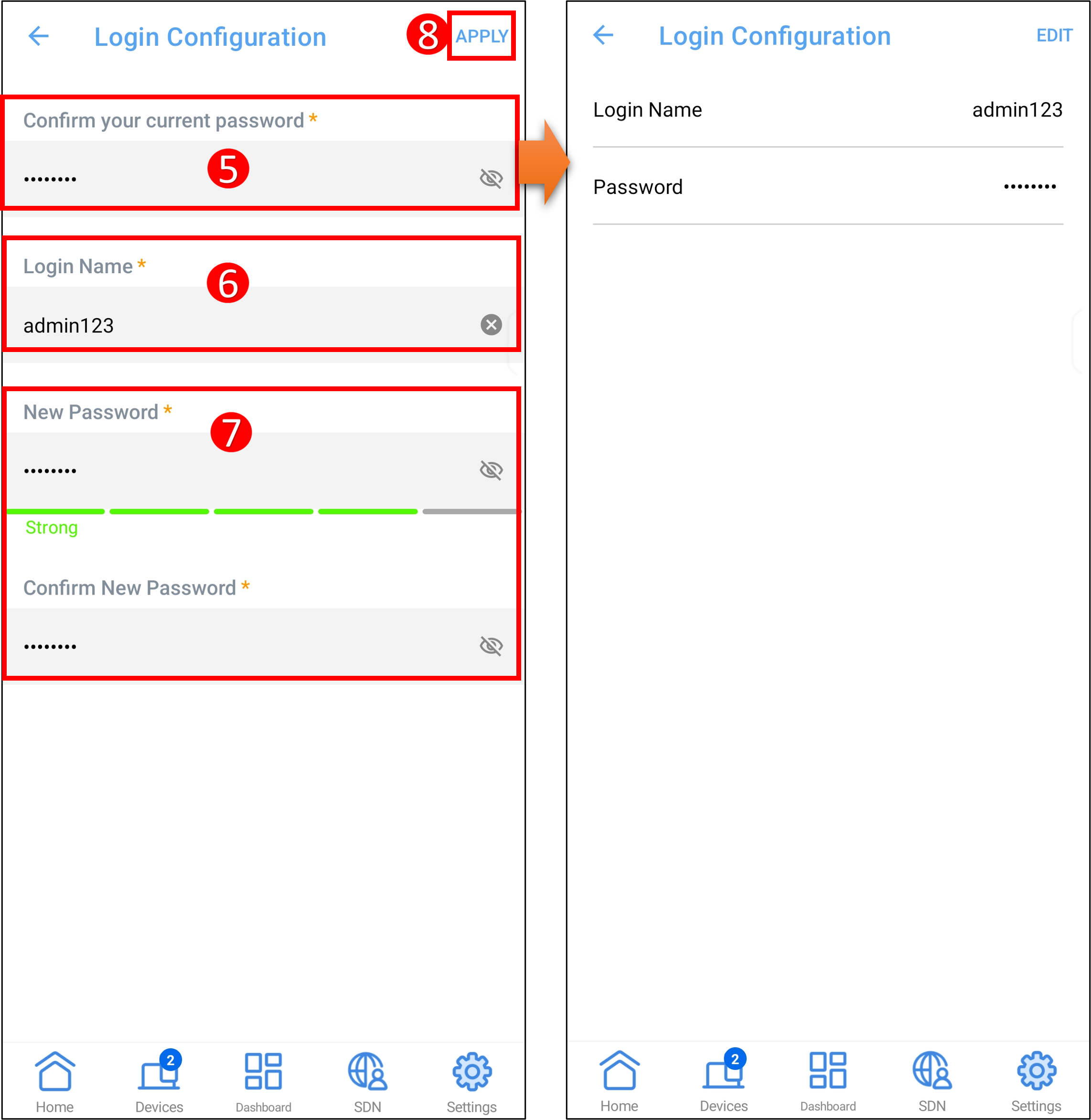
Nota: Pode ver o nome de início de sessão na página de definição. Se se esquecer da palavra-passe, é necessário repor as predefinições de fábrica do router antes de o reiniciar.
Passo 1. Ligue o seu computador ao router através de uma ligação com fios ou Wi-Fi. Abra um navegador Web e introduza o seu router LAN IP ou URL do router http://www.asusrouter.com para a GUI WEB.

Passo 2. Introduza o nome de utilizador e a palavra-passe do seu router para iniciar sessão.

Passo 3. Aceda ao separador [Administração] > [Sistema].
Nota: Pode ver o nome de início de sessão na página de definição. Se se esquecer da palavra-passe, é necessário repor as predefinições de fábrica do router antes de o reiniciar.

Passo 4. Altere o nome de início de sessão e a palavra-passe do router.
4-1 Alterar o nome de início de sessão
(1) Clique em [Alterar].
(2) Introduzir a palavra-passe de início de sessão atual.
(3) Introduzir o novo nome de utilizador do router.
Os caracteres de entrada padrão incluem letras (A-Z, a-z), dígitos (0-9). Os caracteres hífen ( - ) e traço ( _ ) também podem ser utilizados, mas não como primeiro carácter.
(4) Se tiver a certeza de que pretende alterar o nome de início de sessão para iniciar sessão no router, clique em [OK] para guardar a definição.

(5) Clique em [OK] e inicie sessão no router com um novo nome de início de sessão.

4-2 Alterar a palavra-passe de início de sessão
(1) Clique em [Alterar].
(2) Introduzir a palavra-passe de acesso atual.
(3) Introduzir a nova palavra-passe de acesso ao router.
Os caracteres de entrada padrão incluem letras (A-Z, a-z), dígitos (0-9). Os caracteres hífen ( - ) e traço ( _ ) também podem ser utilizados, mas não como primeiro carácter.
(4) Se tiver a certeza de que pretende alterar a palavra-passe para iniciar sessão no router, clique em [OK] para guardar a definição.

(5) Clique em [OK] e inicie sessão no router com uma nova palavra-passe.

Passo 1. Conecte seu computador ao router ExpertWiFi via conexão com fio ou WiFi e digite o IP da LAN do roteador ExpertWiFi ou o URL do router ExpertWiFi http://www.expertwifi.net para a GUI da WEB.

Passo 2.Introduza o nome de utilizador e a palavra-passe do seu router para iniciar sessão.

Passo 3. Aceda a [Definições] > [Administração] > separador [Sistema].
Nota: Pode ver o nome de início de sessão na página de definição. Se se esquecer da palavra-passe, é necessário repor as predefinições de fábrica do router antes de o reiniciar.
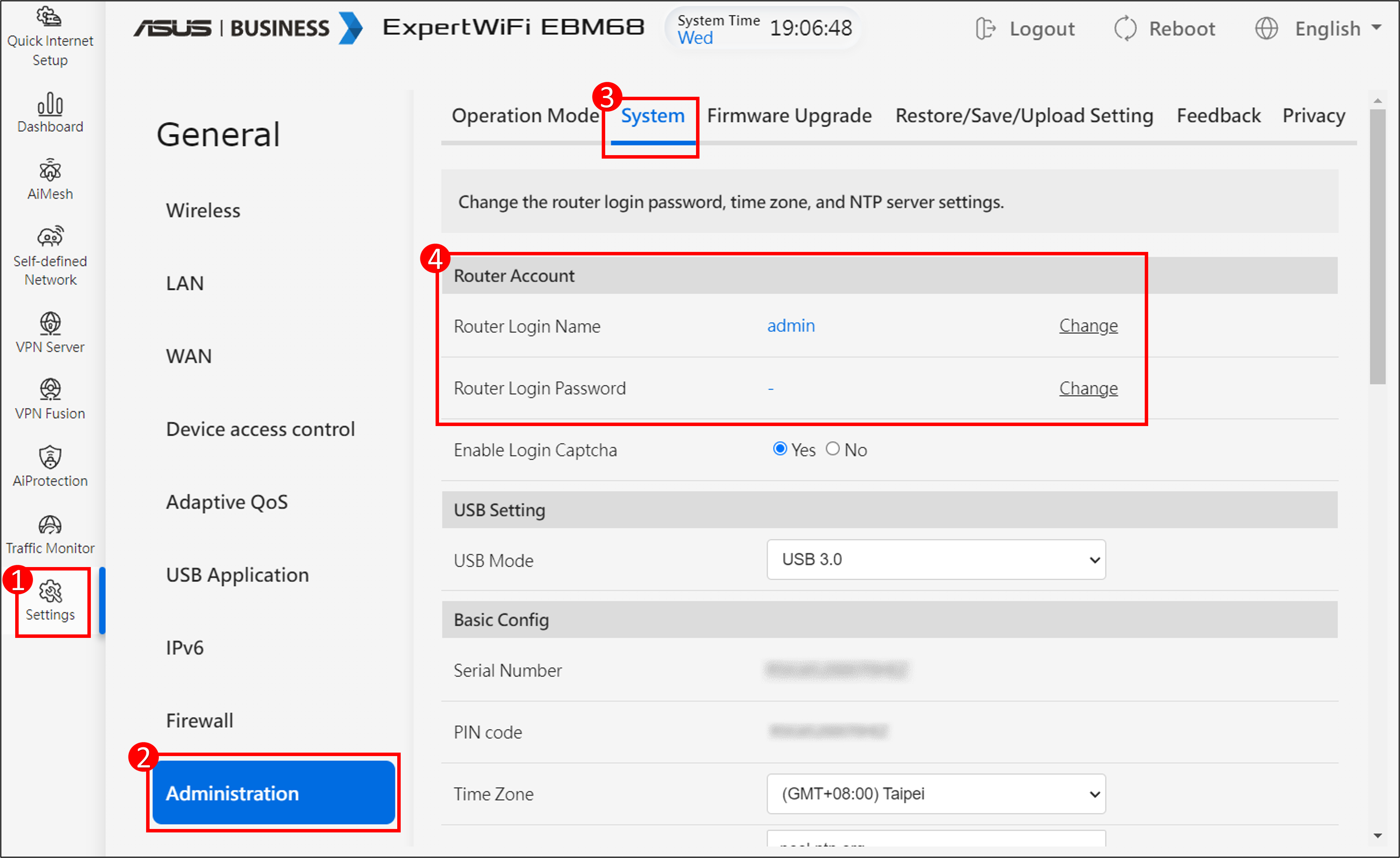
Passo 4.Alterar o nome de início de sessão e a palavra-passe do router.
4-1 Alterar o nome de início de sessão
(1) Clicar [Alterar].
(2) Introduzir a palavra-passe de acesso atual.
(3) Introduza o novo nome de início de sessão do router.
Os caracteres de entrada padrão incluem letras (A-Z, a-z), dígitos (0-9). Os caracteres hífen ( - ) e traço ( _ ) também podem ser utilizados, mas não como primeiro carácter.
(4) Se tiver a certeza de que pretende alterar o nome de início de sessão para iniciar sessão no router, clique em [OK] para guardar a definição.
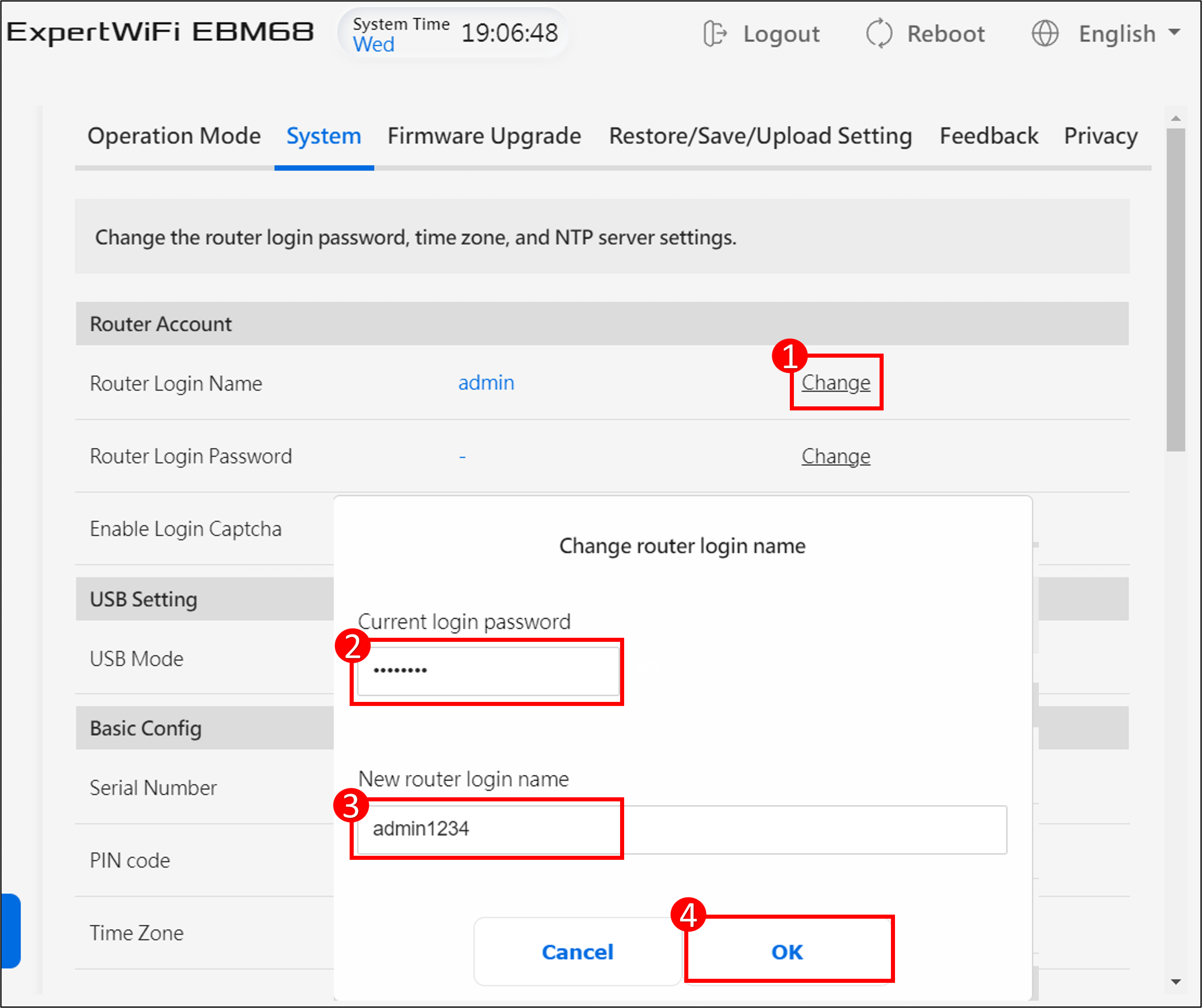
(5) Clique em [OK] e inicie sessão no router com um novo nome de início de sessão.
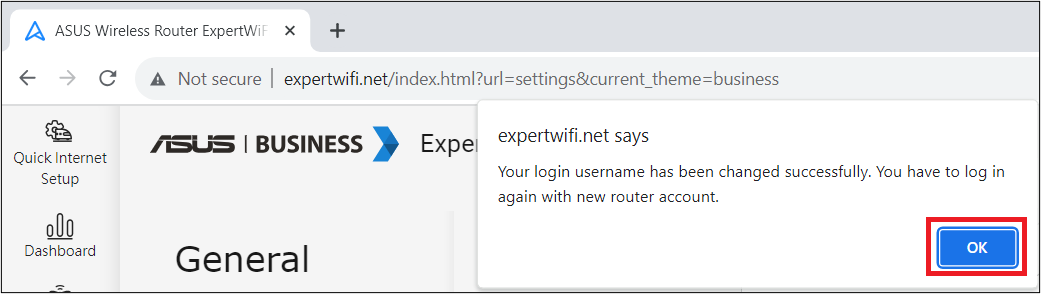
4-2 Alterar a palavra-passe de início de sessão
(1) Clique em [Alterar].
(2) Introduza a palavra-passe de início de sessão atual.
(3) Introduzir a nova palavra-passe de início de sessão do router.
Os caracteres de entrada padrão incluem letras (A-Z, a-z), dígitos (0-9). Os caracteres hífen ( - ) e traço ( _ ) também podem ser utilizados, mas não como primeiro carácter.
(4)Se tiver a certeza de que pretende alterar a palavra-passe para iniciar sessão no router, clique em [OK] para guardar a definição.
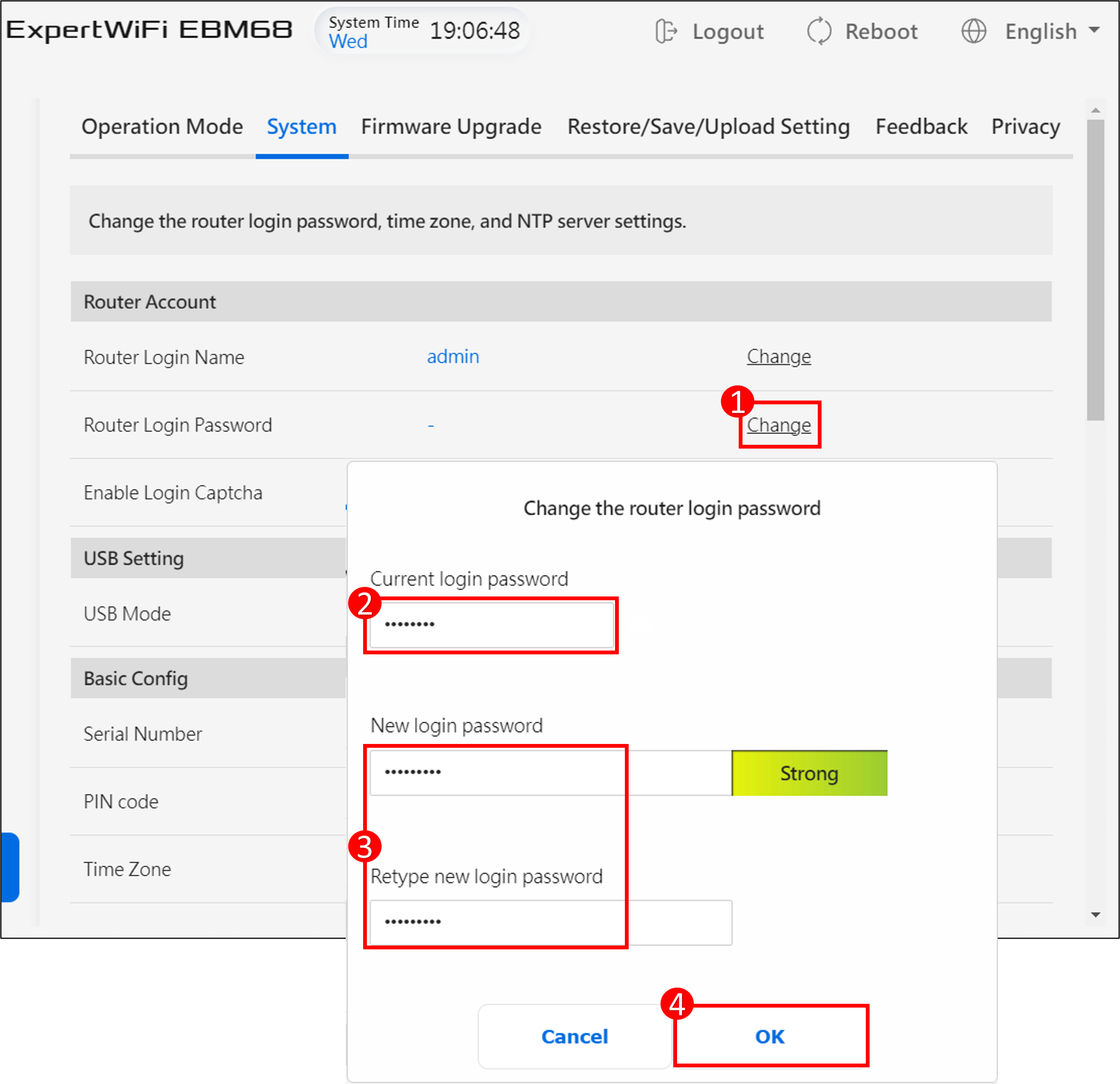
(5) Clique em [OK] e inicie sessão no router com uma nova palavra-passe.
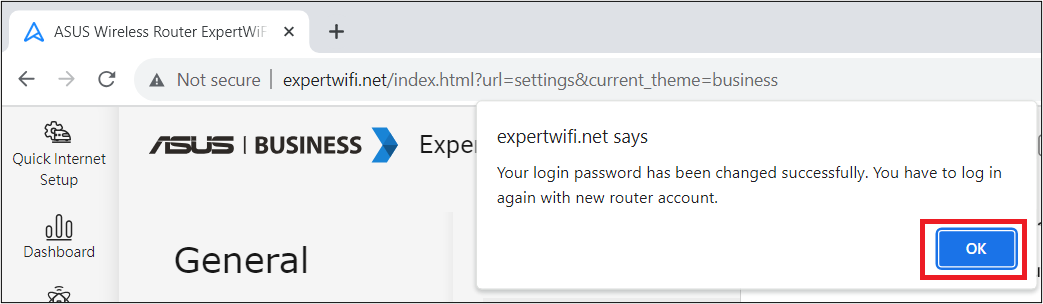
Como obter o (Utilitário / Firmware)?
Pode descarregar os últimos controladores, software, firmware e manuais do utilizador no Centro de Download ASUS.
Se precisar de mais informações sobre o Centro de Descargas ASUS, por favor consulte este link.